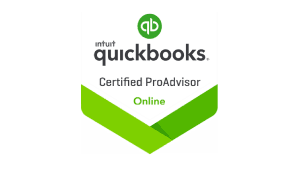Guidance for Registration
Audit & Reviews
- Statutory / External audit
- Special purpose audit (includes Donor Requested Audits),
- Review,
- Due Diligence,
- Internal control audits according to national regulations & international standards
- Agreed-upon procedures,
- Compilation of reports,
- Conducted Sales Tax Audits as appointed by the C.B.R / FBR (Federal Board of Revenue)
- Firm has also been appointed by Securities and Exchange Commission of Pakistan as inspectors to conduct specialized investigative audits about the affairs of the companies.

رہنمائی برائے رجسٹریشن
رہنمائی برائے رجسٹریشن
رہنمائی برائے رجسٹریشن
فرد کیلیٔے
تاریخ اشاعت: یکم ستمبر ۵۱۰۲
رہنمائی برائے رجسٹریشن
خود کو رجسٹر کرنے کا طریقہ Page 1 of 11
فہرست
پیج نمبر
مراحل
۵
آٗ ئرس کھولنا
۵
بنیادی معلومات کا اندراج
۴
ا ئرس میں لاگ ان
۴
رجسٹریشن کی شروعات
۴
ذاتی معلومات کا اندراج
۲
ایڈریس کا اندراج
۷
بِزنِس کا اندراج
۹
بینک اکاؤنٹ کا اندراج
۰۱
لنکس کا اندراج
۰۰
رجسٹریشن کی تکمیل
رہنمائی برائے رجسٹریشن
خود کو رجسٹر کرنے کا طریقہ Page 2 of 11
مراحل طریقہ کار اسکرین کا حوالہ
آٗ ئرس
کھولنا
مندرجہ ذیل لنک پر کلک کریں یا یہ لنک اپنے کمپیوٹر پر انٹرنیٹ براؤزر
میں ٹائپ کریں۔
https://iris.fbr.gov.pk/infosys/public/txplogin.xhtml
آپ کو یہ اسکرین نظر آئے گی۔
”Registration for Unregistered Person“ لنک پر کلک کریں۔
بنیادی
معلومات کا
اندراج
آپ کو یہ اسکرین نظر آئے گی۔
جن فیلڈز پر”*” کا نشان ہے ا ن کو پ ر کرنا لازمی ہے۔
“CNIC” کے فیلڈ میں اپنا قومی شناختی کارڈ نمبر بغیر”-” کے درج کریں۔
”Registered Name” کے فیلڈ میں اپنا مکمل نام بغیر” Prefix ” کے درج
کریں جو آپ کے قومی شناختی کارڈ پردرج ہے۔
”Prefix” کے فیلڈ میں متعلقہ ویلیو منتخب کریں۔
”First Name” کے فیلڈ میں اپنا ذاتی نام درج کریں۔
”Middle Name” کے فیلڈ میں اپنے والد کا نام درج کریں۔
”Last Name” کے فیلڈ میں اپنی ذات درج کریں۔
“Cell No.” کے فیلڈ میں اپنا موبائل نمبر درج کریں .
رہنمائی برائے رجسٹریشن
خود کو رجسٹر کرنے کا طریقہ Page 3 of 11
“Confirm Cell No.” کے فیلڈ میں وہی موبائل نمبر دوبارہ درج کریں۔
آپ کا موبائل نمبرآپ کے نام کم از کم ۰۱ دن قبل رجسٹرڈ ہونا ضروری
ہے۔
“Email” کے فیلڈ میں اپنا ای میل درج کریں۔
“Confirm Email” کے فیلڈ میں اپنا وہی ای میل دوبارہ درج کریں۔۔
اگلے فیلڈ میں امیج میں دیئے گئے حروف درج کریں۔ اگر آپ کو دیئے
گئے حروف پڑھنے میں دِقّت ہو تو دوبارہ حروف لینے کیلیٔے بٹن پر
کلک کریں۔
” Submit ” بٹن پر کلک کریں۔
سسٹم درج شدہ موبائل نمبراور ای میل پر ۵ مختلف کوڈ بھیجے گا۔
۰ سے ۲ منٹ میں کوڈز موصول نہ ہونے کی صورت میں ” Resend ”
بٹن پر کلک کریں۔
” SMS Code ” کے فیلڈ میں موبائل پرموصول شدہ کوڈ درج کریں۔
” Email Code ” کے فیلڈ میں ای میل پرموصول شدہ کوڈ درج کریں۔
” Submit ” بٹن پر کلک کریں۔
اب آئرس پر آپ کا اکاؤنٹ بن جائے گا اور آپ کا پاس ورڈ آپ کے فراہم
کردہ موبائل اور ای میل پر ۰ سے ۲ منٹ کے درمیان موصول ہو جائے گا۔
رہنمائی برائے رجسٹریشن
خود کو رجسٹر کرنے کا طریقہ Page 4 of 11
ا ئرس میں
لاگ ان
مندرجہ ذیل لنک پر کلک کریں یا یہ لنک اپنے کمپیوٹر پر انٹرنیٹ براؤزر
میں ٹائپ کریں۔
https://iris.fbr.gov.pk/infosys/public/txplogin.xhtml
آپ کو یہ اسکرین نظر آئے گی۔
” Registration No. ” کے فیلڈ میں اپنا قومی شناختی کارڈ نمبر بغیر”-”
کے درج کریں۔
” Password ” کے فیلڈ میں اپنا موبائل یا ای میل پر موصول شدہ پاس ورڈ
چھوٹے بڑے حروف کا خیال رکھتے ہوئے درج کریں .
” Login ” بٹن پر کلک کریں .
رجسٹریشن نمبر یا پاس ورڈ درست نہ ہونے کی صورت میں آپ کو
“Invalid Registration No. or Password” کا پیغام ملے گا۔
رجسٹریشن
کی
شروعات
رجسٹریشن نمبر اور پاس ورڈ درست ہونے کی صورت میں آپ کو یہ
اسکرین نظر آئے گی۔
اسکرین کے بائیں پینل میں “Draft” پر کلک کریں۔
پھر “Registration” پر کلک کریں۔
پھر ”Form / Statement” پر کلک کریں۔
پھراسکرین کے درمیانی پینل میں “181 (Form of Registration
filed voluntarily” پر کلک کریں۔ یہ فیلڈ ہائی لائٹ ہوجائیگی اور
“Edit” بٹن آن ہوجائیگا۔
” Edit ” بٹن پر کلک کریں۔
ذاتی
معلومات کا
اندراج
” Personal ” ٹیب پر کلک کریں۔
آپ کو یہ اسکرین نظر آئے گی۔
“Accounting Period From” کے فیلڈ میں متعلقہ ویلیو منتخب کریں۔
رہنمائی برائے رجسٹریشن
خود کو رجسٹر کرنے کا طریقہ Page 5 of 11
ایڈریس کا
اندراج
رہائش یا ہیڈ ا فس ایڈریس کا اندراج لازمی ہے۔
اس کیلیٔے ” Property ” ٹیب پر کلک کریں۔
آپ کو یہ اسکرین نظر آئے گی۔
“Properties” سیکشن میں دائیں طرف موجود بٹن پر کلک کریں۔
” Property ” ڈایٔیلاگ باکس کھل جائے گا۔
جن فیلڈز پر”*” کا نشان ہے ان کو پ ر کرنا لازمی ہے۔
” Type ” کے فیلڈ میں متعلقہ ویلیو منتخب کریں۔
” Form ” کے فیلڈ میں متعلقہ ویلیو منتخب کریں۔
” Address 1 ” کے فیلڈ میں یونٹ نمبر درج کریں۔
” Address 2 ” کے فیلڈ میں کمپلکس/ گلی/ بلاک/ سیکٹر درج کریں۔
” Address 3 ” کے فیلڈ میں علاقہ / سڑک/ گاؤں درج کریں۔
” Union Council ” کے سامنے موجود بٹن پرکلک کریں۔
“Search” ڈایٔیلاگ باکس کھل جائے گا۔
فیلڈ میں متعلقہ یونین کونسل کا نام درج کریں اور سامنے موجود بٹن پر
کلک کریں۔
نیچے ٹیبل میں ایک یا زیادہ یونین کونسلز کی فہرست ظاہر ہوجائے گی۔
متعلقہ یونین کونسل منتخب کرنے کیلیٔے سامنے موجود “Select” لنک پر
کلک کریں . ڈایٔیلاگ باکس بند ہو جائے گا اور منتخب شدہ یونین کونسل
“Union Council” کے فیلڈ میں منتقل ہو جائے گی۔
منتخب شدہ یونین کونسل کی بنا پر “Tehsil”, “District”, “Division”, “State/Province”, ”Country” ظاہر ہو جائیں گے۔
“Land Area” کے فیلڈ میں متعلقہ ویلیو درج کریں۔
” ”Covered Area کے فیلڈ میں متعلقہ ویلیو درج کریں۔
“Measurement Unit” کے فیلڈ میں متعلقہ ویلیو منتخب کریں۔
رہنمائی برائے رجسٹریشن
خود کو رجسٹر کرنے کا طریقہ Page 6 of 11
“Acquisition Date” منتخب کرنے کیلیٔے پر کلک کریں اور متعلقہ
تاریخ، مہینہ، سال منتخب کریں۔
” Capacity ” کے فیلڈ میں متعلقہ ویلیو منتخب کریں۔
“% Share” % نشان کے بغیر درج کریں۔
” Owner CNIC ” کے فیلڈ میں میں اپنے مکان کے مالک کا قومی شناختی
کارڈ نمبر درج کریں اور سامنے موجود بٹن پر کلک کریں۔
مکان کے مالک کا نام متعلقہ فیلڈ میں ظاہرہوجائےگا۔
معلومات فراہم کرنے کے بعد ” Property ” ڈایٔیلاگ باکس پر موجود ” OK ”
بٹن پر کلک کریں۔
پراپرٹی سے منسلک یوٹیلٹی کنکشنزکی تفصیلات مہیا کرنے کیلیٔے
” Utility Connections ” سیکشن میں دائیں کونے پر موجود بٹن پر
کلک کریں۔
” Utility Connection ” ڈایٔیلاگ باکس کھل جائے گا۔
جن فیلڈز پر”*” کا نشان ہے ان کو پ ر کرنا لازمی ہے۔
”Type” کے فیلڈ میں متعلقہ ویلیو منتخب کریں۔
”Form” کے فیلڈ میں متعلقہ ویلیو منتخب کریں۔
“Reference / Consumer No.” کے فیلڈ میں متعلقہ ویلیو درج کریں۔
”Provider” کے فیلڈ میں متعلقہ ویلیو منتخب کریں۔
“Connection Date” منتخب کرنے کیلیٔے پر کلک کریں اور متعلقہ
تاریخ، مہینہ، سال منتخب کریں۔
معلومات فراہم کرنے کے بعد ” OK ” کے بٹن پر کلک کریں۔
ایک سے ذیادہ یوٹیلٹی کنکشنزکی معلومات دینے کیلئے پہلا یوٹیلٹی کنکشن
ڈالنے کا عمل دھرائیے۔
رہنمائی برائے رجسٹریشن
خود کو رجسٹر کرنے کا طریقہ Page 7 of 11
بِزنِس کا
اندراج
اگر آپ بِزنِس چلاتے ہیں تو اس کا اندراج لازمی ہے۔
اس کیلیٔے ” Business ” ٹیب پرکلک کریں۔
آپ کو یہ اسکرین نظر آئے گی۔
“Businesses” سیکشن میں دائیں کونے پر موجود بٹن پر کلک کریں۔
” Business ” ڈایٔیلاگ باکس کھل جائے گا۔
جن فیلڈز پر”*” کا نشان ہے ان کو پ ر کرنا لازمی ہے۔
”Business Name” کے فیلڈ میں بِزنِس کا مکمل نام بغیر” M/S ” کے
درج کریں۔
”Type” کے فیلڈ میں متعلقہ ویلیو منتخب کریں۔
”Form” کے فیلڈ میں متعلقہ ویلیو منتخب کریں۔
“Accounting System / Method” کے فیلڈ میں متعلقہ ویلیو منتخب
کریں۔
“Acquisition Date” منتخب کرنے کیلیٔے پر کلک کریں اور متعلقہ
تاریخ، مہینہ، سال منتخب کریں۔
” ”Capacity کے فیلڈ میں متعلقہ ویلیو منتخب کریں۔
“% Share” % نشان کے بغیر درج کریں۔
بِزنِس سے منسلک بِزنِس ایکٹِوِٹیز کی تفصیلات مہیا کرنے کیلیٔے
” Business Activities ” سیکشن میں دائیں کونے پر موجود بٹن پر کلک
کریں۔
” Business Activity ” ڈایٔیلاگ باکس کھل جائے گا۔
جن فیلڈز پر”*” کا نشان ہے ان کو پ ر کرنا لازمی ہے۔
اگر یہ آپ کے کاروبار کی بنیادی سرگرمی ہے تو ”Principal Activity”
کو کلک کریں۔
” ”Section کے سامنے موجود بٹن پرکلک کریں۔
رہنمائی برائے رجسٹریشن
خود کو رجسٹر کرنے کا طریقہ Page 8 of 11
“Search” ڈایٔیلاگ باکس کھل جائے گا۔
فیلڈ میں متعلقہ بِزنِس ایکٹِوِٹی کا اندراج کریں اور سامنے موجود بٹن
پر کلک کریں۔
نیچے ٹیبل میں ایک یا زیادہ ایکٹِوِٹیز کی فہرست ظاہر ہوجائےگی۔
متعلقہ ایکٹِوِٹی منتخب کرنے کیلیٔے سامنے موجود “Select” لنک پر کلک
کریں . ڈایٔیلاگ باکس بند ہو جائے گا اور منتخب شدہ ایکٹِوِٹی “Section”, ”Division”, ”Group”, ”Class”, ”SubClass”, ”Product” کے فیلڈ
میں منتقل ہو جائے گا۔
“Start Date” منتخب کرنے کیلیٔے پر کلک کریں اور متعلقہ تاریخ،
مہینہ، سال منتخب کریں۔
معلومات فراہم کرنے کے بعد ” Business Activity ” ڈایٔیلاگ باکس پر
موجود ” OK ” بٹن پر کلک کریں۔
ایک سے زیادہ بِزنِس ایکٹِوِٹیز کی معلومات دینے کیلئے پہلی ایکٹِوِٹی
ڈالنے کا عمل دھرائیے۔
کاروباری ایڈریس درج کرنے کیلیٔے ” Business ” ٹیب میں
” “Businesses سیکشن کے دائیں کونے میں متعلقہ کاروبار ے سامنے
موجود بٹن پر کلک کریں۔
” Link Property ” ڈایٔیلاگ باکس کھل جائے گا۔
جس میں پہلے سے درج شدہ ایڈریسز موجود ہونگے۔ متعلقہ ایڈریس
منتخب کرنے کیلیٔے سامنے موجود ” Select ” چیک باکس پر کلک کریں۔
ڈایٔیلاگ باکس بند ہو جائے گا اور منتخب شدہ ایڈریس متعلقہ فیلڈ میں منتقل
ہو جائے گا۔
ایک سے زیادہ ایڈریس بھی منتخب کئےجاسکتےہیں۔ اگرمطلوبہ ایڈریس
پہلےپیج پرنظر نہ ا رہا ھو تواگلے پیج نمبر پر کلک کریں۔
رہنمائی برائے رجسٹریشن
خود کو رجسٹر کرنے کا طریقہ Page 9 of 11
نیا کاروباری ایڈریس درج کرنے کیلیٔے ” Add Other Property ” لنک پر
کلک کریں۔
معلومات فراہم کرنے کے بعد ” Link Property ” ڈایٔیلاگ باکس پر موجود
” OK ” بٹن پر کلک کریں۔
ایڈریس درج کرنے کیلیٔے “ایڈریس کا اندراج” مرحلہ میں بتایا گیا طریقہ
اپنائیےاور پھراٰسی ایڈریس کو”ایڈریس منتخب کرنے کے ڈایٔیلاگ باکس”
میں منتخب کریں۔
پھر ” Business ” ڈایٔیلاگ باکس پر موجود ” OK ” بٹن پر کلک کریں۔
بینک
اکاؤنٹ کا
اندراج
بینک اکاؤنٹ کا اندراج لازمی ہے۔
اس کیلیٔے ” Bank Account ” ٹیب پر کلک کریں۔
آپ کو یہ اسکرین نظر آئے گی۔
“Bank Accounts” سیکشن میں دائیں کونے پر موجود بٹن پر کلک
کریں۔
” Bank Account ” ڈایٔیلاگ باکس کھل جائے گا۔
جن فیلڈز پر”*” کا نشان ہے ان کو پ ر کرنا لازمی ہے۔
”Type” کے فیلڈ میں “Account” منتخب کریں۔
”Form” کے فیلڈ میں متعلقہ ویلیو منتخب کریں۔
“Account / Instrument No.” کے فیلڈ میں ”IBAN” فارمیٹ / ۰۱
ہندسوں پر مشتمل اپنا مکمل بینک اکاؤنٹ نمبر درج کریں۔
” ”Institution کے سامنے موجود بٹن پرکلک کریں۔
“Search” ڈایٔیلاگ باکس کھل جائے گا۔
فیلڈ میں متعلقہ بینک کا نام درج کریں اور سامنے موجود بٹن پر کلک
کریں۔
نیچے ٹیبل میں ایک یا زیادہ بینکوں کی فہرست ظاہر ہوجائےگی۔
رہنمائی برائے رجسٹریشن
خود کو رجسٹر کرنے کا طریقہ Page 10 of 11
متعلقہ بینک منتخب کرنے کیلیٔے سامنے موجود “Select” لنک پر کلک
کریں . ڈایٔیلاگ باکس بند ہو جائے گا اور منتخب شدہ بینک متعلقہ فیلڈ میں
منتقل ہو جائے گا۔
” ”Currency کے فیلڈ میں متعلقہ ویلیو منتخب کریں۔
“Opening / Acquisition Date” منتخب کرنے کیلیٔے پر کلک کریں
اور متعلقہ تاریخ، مہینہ، سال منتخب کریں۔
” ”Capacity کے فیلڈ میں متعلقہ ویلیو منتخب کریں۔
“% Share” % نشان کے بغیر درج کریں۔
معلومات فراہم کرنے کے بعد ” Bank Account ” ڈایٔیلاگ باکس پر موجود
” OK ” بٹن پر کلک کریں۔
لنکس کا
اندراج
آپ کا دوسرے اشخاص یا اشیاء کے ساتھ تعلق کا اندراج لازمی ہے۔
اس کیلیٔے” Links ” ٹیب پر کلک کریں۔
آپ کو یہ اسکرین نظر آئے گی۔
” Link Persons ” سیکشن میں دائیں کونے پر موجود بٹن پر کلک کریں۔
” Link Person ” ڈایٔیلاگ باکس کھل جائے گا۔
جن فیلڈز پر”*” کا نشان ہے ان کو پ ر کرنا لازمی ہے۔
”Capacity” کے فیلڈ میں متعلقہ ویلیو منتخب کریں۔
” ”Name کے سامنے موجود بٹن پرکلک کریں۔
“Search” ڈایٔیلاگ باکس کھل جائے گا۔
فیلڈ میں متعلقہ فرد کا نام یا رجسٹریشن نمبر درج کریں اور سامنے موجود
بٹن پر کلک کریں۔
نیچے ٹیبل میں ایک یا زیادہ افراد کی فہرست ظاہر ہوجائےگی۔
رہنمائی برائے رجسٹریشن
خود کو رجسٹر کرنے کا طریقہ Page 11 of 11
متعلقہ فرد منتخب کرنے کیلیٔے سامنے موجود “Select” لنک پر کلک
کریں . ڈایٔیلاگ باکس بند ہو جائے گا اور منتخب شدہ فرد “Name” کے فیلڈ
میں منتقل ہو جائے گا۔
” ”Link Persons فہرست میں ایک ہی شخص کو ایک سے زائد مرتبہ
شامل نہیں کیا جا سکتا۔
“% Share” % نشان کے بغیر درج کریں۔
”Start Date” منتخب کرنے کیلیٔے پر کلک کریں اور متعلقہ تاریخ،
مہینہ، سال منتخب کریں۔
معلومات فراہم کرنے کے بعد ” Link Person ” ڈایٔیلاگ باکس پر موجود
” OK ” بٹن پر کلک کریں۔
رجسٹریشن
کی تکمیل
رجسٹریشن سے متعلِق تمام معلومات درج کرنے کے بعد ان کے درست
اور مکمل ہونے کا اطمینان کریں اور ” Submit ” بٹن پر کلک کریں۔ یاد
رہے کہ اِس کے بعد معلومات میں کوئی تبدیلی نہیں ہو سکتی۔
کسی بھی وقت فراہم کردہ معلومات کو عارضی طور پر محفوظ کرنے
کیلیٔے “Save” بٹن پر کلک کریں۔
کسی بھی وقت رجسٹریشن فارم کا پرنٹ لینے کیلیٔے “Print” بٹن پر کلک
کریں
Audit & Reviews
- Statutory / External audit
- Special purpose audit (includes Donor Requested Audits),
- Review,
- Due Diligence,
- Internal control audits according to national regulations & international standards
- Agreed-upon procedures,
- Compilation of reports,
- Conducted Sales Tax Audits as appointed by the C.B.R / FBR (Federal Board of Revenue)
- Firm has also been appointed by Securities and Exchange Commission of Pakistan as inspectors to conduct specialized investigative audits about the affairs of the companies.
Navigation
Accounting and Financial Reporting
External Audit
Internal Audit
Fraud Investigation & Dispute Services